1、有光驱的朋友在官网有ISO版本可以下载,可以刻成光盘进行升级,小编电脑上的光驱早坏了,现在也不太用得上,所以选择了用U盘安装,在官网有U盘制作工具(media creation tool)下载。
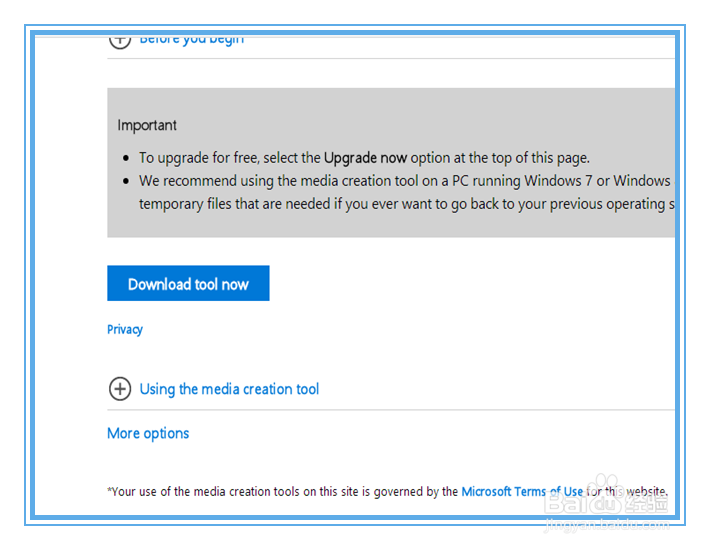
2、这个工具本身不分32位版本和64位版本,双击打开后可以选择下载哪个版本的win10,小编的建议是一次性制作一个混合版本U盘工具(含32位和64位),准备一个8G的空U盘即可,制作过程取决于网速,预估1小时左右。
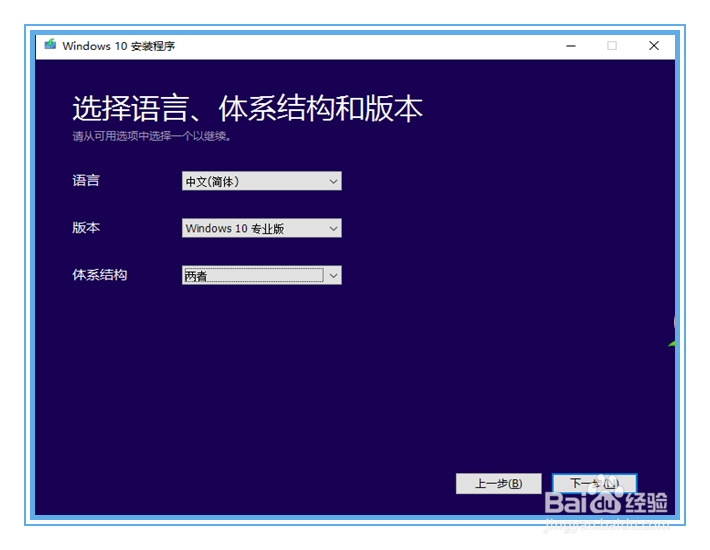
3、U盘制作完成后,将U盘插入到电脑USB口,需要将电脑设置为最早从Usb启动,现在做电脑bios也没几家了,以小编的电脑为参考,开机后按Del键进入Bios,很多笔记本是用F1或F2进入。

4、具体参见下图,小编一直选择的某个品牌的主板,从未变过,他家的bios是ABF的,全英文显示没有中文。用小键盘的上下左右键移动,回车键选择,选择advanced bios feature

5、参考下图界面,在两个CPU不可选择项下方,有一行Hard disk boot priority硬盘启动顺序的选择项,用上下键移动光标到该行,然后用回车键(Enter键)选择进入。

6、如下图,小编的电脑里只有U盘(就是US幞洼踉残B-HDD0),一个西部数据的硬盘,没有光驱和其它硬盘,如果是用光盘安装,需要将DVD调整到第1剐疫柩缓项,而U盘则要将U盘调至第一,用page down和page up键进行调整。

7、这样BIOS就配置好了,最后记得要用F10保存一下,或用ESC键退回到第四步的界面,选择保存后重启。重启后会引导USB盘到下图界面,选择是安装32位还是64位的系统。
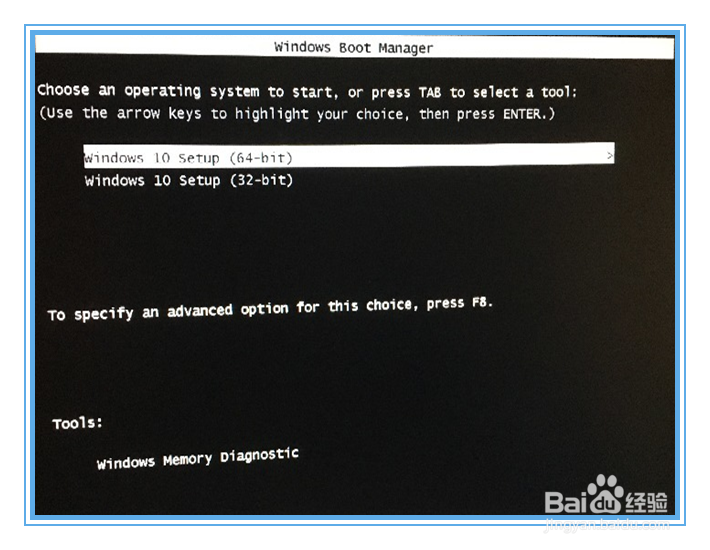
8、下一步是选择安装语言、时间表示方法和输入方法等,基本按缺省的来即可,按着安装程序会要进行几分钟的引导,就进入了下图的执行哪种类型安装的选择型,是升级还是自定义。
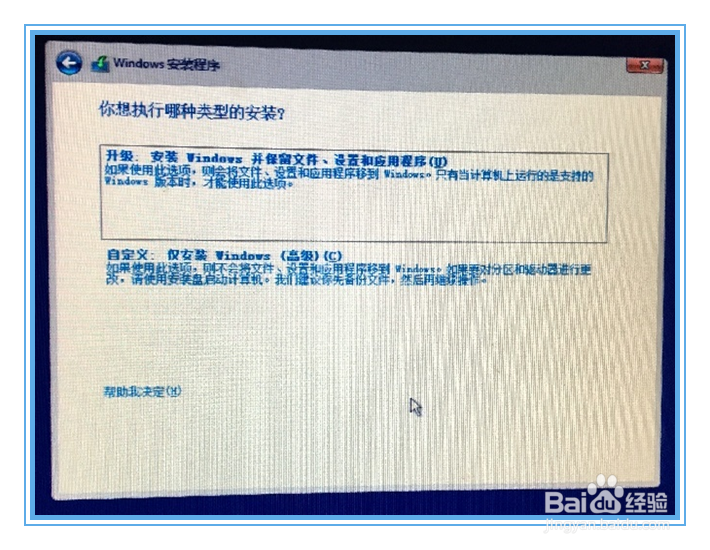
9、到了这一步小编卡了壳,以为原来是32位版本,升级64位是选择第一项,结果系统直接跳出报错,所以要选择第二项自定义,看到上图提示,是要备份文件的,不过小编电脑上没啥,直接下一步。
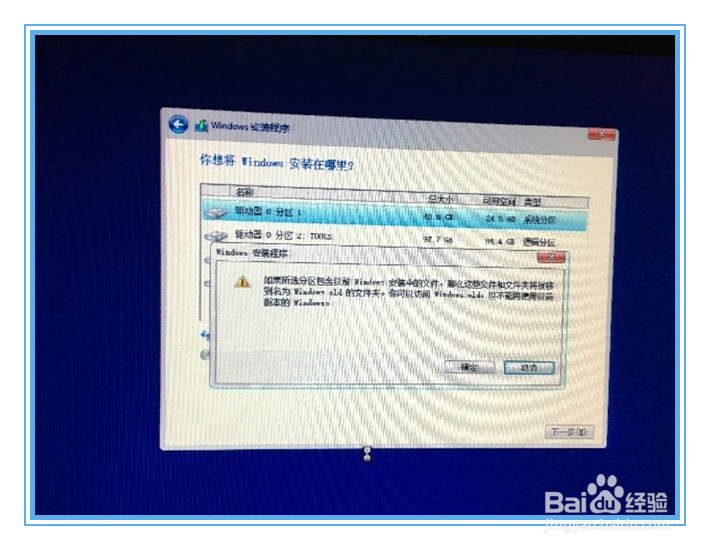
10、在这一步分区选择中,如果选择了第一个分区,即原来的C盘安装,系统提示会把原来的32位操作系统和程序另命名,接着才进行安装,所以前期没有备份问题也不是太大。
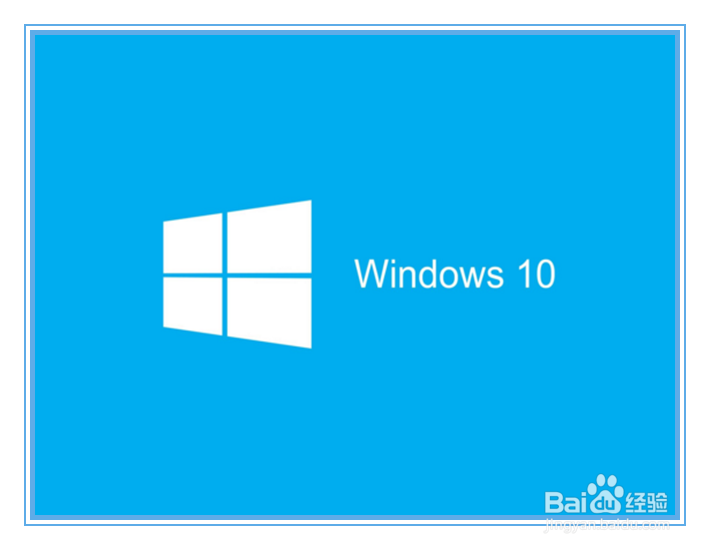
11、之后就和新装一台win10操作一致,基本步骤也是复制文件、设置用户、配置一些基本参数和个性化选择等,熟悉windows安装的朋友可以不费什么力气完成,最后用新建的用户登录即可。

12、这时登录到C盘,有个名为win.old的目录,里面有三个子目录,一个为windows、另一个为program files、还有一个是用户目录,是不是很熟悉,就是32位的win主程序和应用主程序和user目录,需要恢复的东西都可以从这里倒出。不过安全起见,还是建议安装前至少把user目录备份。

